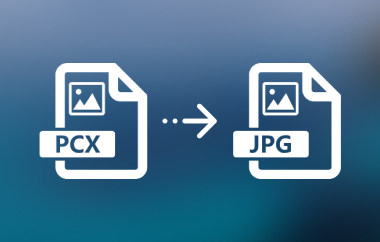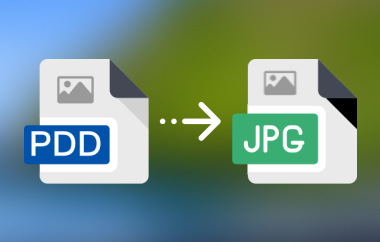क्या आपने कभी अपने iPhone से फ़ोटो कंप्यूटर पर ट्रांसफर किए हैं और उनके बगल में कुछ अजीब .aae फ़ाइलें देखी हैं? आप सोच रहे होंगे कि ये क्या हैं या ये क्यों मौजूद हैं। ये फ़ाइलें फ़ोटो ऐप में आपके द्वारा किए गए संपादनों को संग्रहीत करती हैं, लेकिन ज़्यादातर कंप्यूटर इन्हें खोल नहीं पाते। इससे आपकी तस्वीरों को शेयर करना या देखना मुश्किल हो सकता है। अच्छी खबर यह है कि आप इसे जल्दी ठीक कर सकते हैं। इस गाइड में, आप जानेंगे कि ये फ़ाइलें क्या हैं, इन्हें कैसे खोलें, और इन्हें कैसे कन्वर्ट करें। AAE फ़ाइल को JPG में बदलें आसानी से।
भाग 1: AAE फ़ाइल क्या है?
AAE फ़ाइल, Apple के फ़ोटो ऐप द्वारा बनाई गई एक छोटी फ़ाइल होती है। यह आपके द्वारा फ़ोटो में किए गए सभी संपादनों, जैसे फ़िल्टर, लाइट परिवर्तन या क्रॉप, को सहेजती है। यह फ़ाइल वास्तविक छवि में कोई बदलाव नहीं करती। बल्कि, यह आपके संपादनों को एक सुरक्षित, अलग जगह पर रखती है।
प्रत्येक AAE फ़ाइल एक फ़ोटो के साथ काम करती है, जो अक्सर JPG या HEIC फ़ाइल होती है। उदाहरण के लिए, अगर आपको img-sample दिखाई देता है, तो आपको img-sample.aae भी दिखाई दे सकता है।
केवल Apple डिवाइस ही AAE फ़ाइलें पढ़ सकते हैं। विंडोज़ या एंड्रॉइड पर, ये बेकार लगती हैं क्योंकि ये सिस्टम इन्हें अनदेखा कर देते हैं। अपनी संपादित तस्वीरों को कहीं भी देखने के लिए, आप कुछ आसान टूल्स की मदद से AAE को JPG में बदल सकते हैं।
भाग 2: AAE फ़ाइल कैसे खोलें
जब आप अपने iPhone से कंप्यूटर पर संपादित फ़ोटो ले जाते हैं, तो आपको दो फ़ाइलें एक साथ दिखाई दे सकती हैं - मुख्य JPG इमेज और उसकी AAE फ़ाइल। AAE फ़ाइल आपके संपादित फ़ोटो को संग्रहीत करती है, लेकिन स्वयं कोई इमेज नहीं होती। यह केवल उसी फ़ोटो के साथ काम करती है जिसके लिए इसे बनाया गया था।
iPhone या Mac पर:
आप फ़ोटो को फ़ोटो ऐप में खोल सकते हैं। AAE फ़ाइल आपके संपादनों को लोड कर देगी ताकि आप उन्हें कभी भी देख या बदल सकें। इससे आपकी मूल फ़ोटो किसी भी बदलाव से सुरक्षित रहेगी।
विंडोज़ पीसी पर:
विंडोज़ AAE फ़ाइलों को इमेज फ़ाइलों के रूप में नहीं पढ़ सकता। आप इन्हें नोटपैड या किसी भी टेक्स्ट एडिटर से खोल सकते हैं, लेकिन आपको केवल संपादन विवरण दिखाने वाला XML कोड ही दिखाई देगा। संपादित संस्करण देखने के लिए, अपने iPhone या Mac पर इमेज को फिर से खोलें।
अगर आप अपनी तस्वीर को USB केबल के ज़रिए पीसी पर ट्रांसफर करते हैं, तो भी आप बिना एडिट की हुई तस्वीर को JPG फ़ॉर्मैट में देख सकते हैं। विंडोज़ इसे एक सामान्य तस्वीर के रूप में सेव कर देगा जिसे आप हमेशा की तरह खोल सकते हैं।
क्लाउड स्टोरेज का उपयोग:
आप अपनी तस्वीरों को किसी भी डिवाइस पर देखने के लिए गूगल ड्राइव पर भी अपलोड कर सकते हैं। आप बिना किसी अतिरिक्त शुल्क के DDS फ़ाइल देखने के लिए भी यही काम कर सकते हैं। DDS को JPG में परिवर्तित करनाइससे केबल का उपयोग नहीं होता, हालांकि फेसबुक या इंस्टाग्राम जैसे कुछ सोशल एप अपलोड करते समय फोटो की गुणवत्ता कम कर देते हैं।
अपनी संपादित तस्वीरों को सभी डिवाइस पर आसानी से देखने के लिए, आप किसी AAE फ़ाइल को JPG में बदलने के लिए किसी ऑनलाइन टूल या ऐप का इस्तेमाल कर सकते हैं। इससे आपकी संपादित तस्वीरें एक मानक इमेज में बदल जाती हैं जो कहीं भी खुलती है।
भाग 3: AAE को JPG में कैसे बदलें
अगर आप चाहते हैं कि आपके संपादित iPhone फ़ोटो किसी भी डिवाइस पर खुलें, तो आपको उन्हें एक मानक इमेज प्रकार में बदलना होगा। बिना किसी अतिरिक्त टूल का उपयोग किए ऐसा करने के आसान तरीके हैं। नीचे तीन आसान तरीके दिए गए हैं जिनकी मदद से आप कुछ ही चरणों में AAE को JPG में बदल सकते हैं।
विधि 1: किसी अन्य ऐप में फ़ोटो संपादित करें
यह आपकी संपादित फ़ोटो को नई छवि के रूप में सहेजने का एक त्वरित तरीका है। किसी अन्य फ़ोटो संपादक का उपयोग करके, आप AAE फ़ाइल को छोड़ सकते हैं और एक साफ़ JPG प्रतिलिपि रख सकते हैं। यह AAE प्रारूप को JPG में बदलने के सबसे आसान तरीकों में से एक है।
स्टेप 1अपनी संपादित फ़ोटो को फ़ोटो ऐप के बजाय किसी दूसरे ऐप में खोलें। स्नैपसीड या लाइटरूम जैसे एडिटर आज़माएँ।
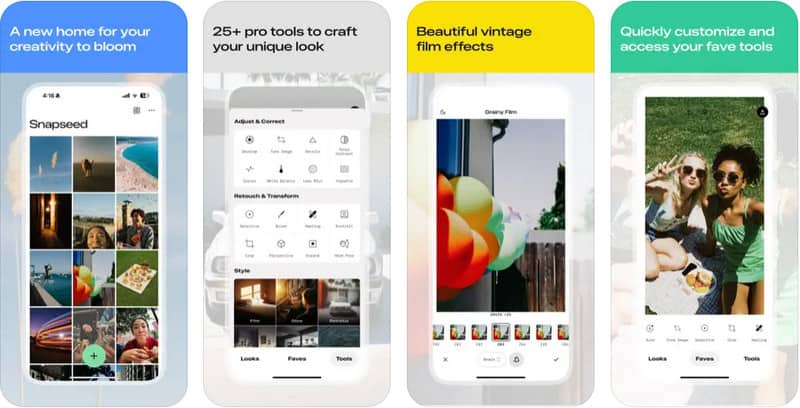
चरण दोफ़ोटो में छोटे-छोटे बदलाव करें और उसे सेव कर लें। ऐप उसे एक नई JPG फ़ाइल के रूप में सेव कर देगा।
चरण 3सहेजी गई फ़ोटो को अपने कंप्यूटर या फ़ोन पर ट्रांसफ़र करें। अब यह एक सामान्य इमेज के रूप में खुलने के लिए तैयार है।
विधि 2: संपादित फ़ोटो को स्वयं को ईमेल करें
अगर आप अपने फ़ोन से ही JPG वर्ज़न प्राप्त करना चाहते हैं, तो यह तरीका बहुत अच्छा है। ईमेल द्वारा फ़ोटो भेजने पर वह अपने आप शेयर करने योग्य फ़ाइल में बदल जाती है, जिससे आप बिना किसी अतिरिक्त मेहनत के AAE को JPG में बदल सकते हैं।
स्टेप 1अपने iPhone के फ़ोटो ऐप का उपयोग करके फ़ोटो संपादित करें.
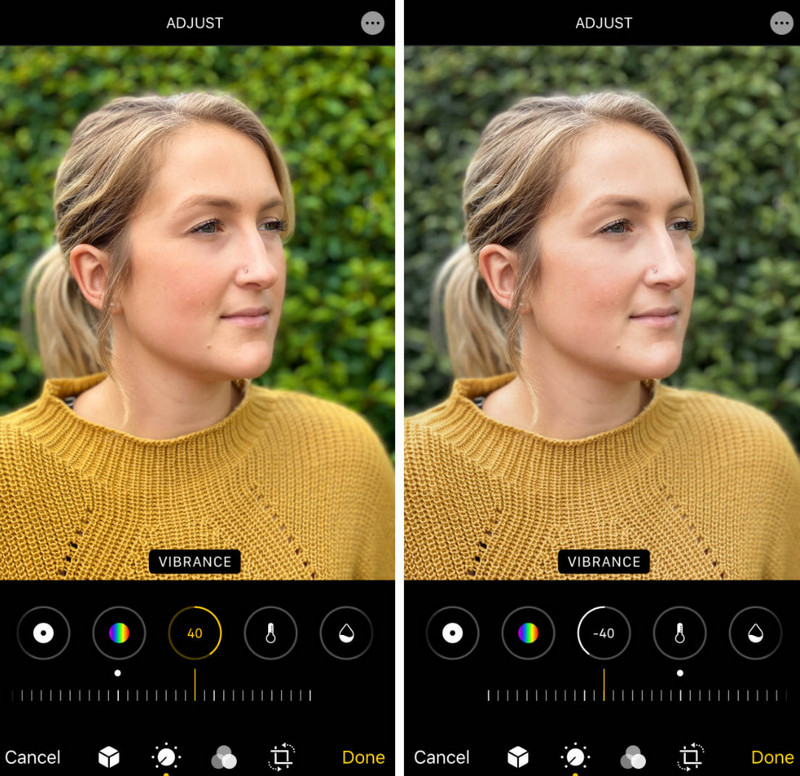
चरण दोसंपादित चित्र स्वयं को ईमेल करें।
चरण 3अपना ईमेल खोलें और फ़ोटो डाउनलोड करें। यह एक नई JPG इमेज के रूप में सेव हो जाएगी जो सभी डिवाइस पर काम करेगी।
विधि 3: मैसेंजर ऐप के माध्यम से फ़ोटो साझा करें
अगर आप अक्सर व्हाट्सएप या टेलीग्राम जैसे ऐप्स का इस्तेमाल करते हैं, तो यह तरीका आपके लिए एकदम सही है। इन ऐप्स के ज़रिए अपनी एडिट की गई इमेज शेयर करने से फ़ोन उसे JPG में सेव कर लेता है, जिससे आप AAE फ़ाइल को आसानी से JPG में बदल सकते हैं।
स्टेप 1फ़ोटो ऐप खोलें और संपादित छवि चुनें.
चरण दोइसे व्हाट्सएप, टेलीग्राम या फेसबुक मैसेंजर जैसे मैसेंजर ऐप के माध्यम से भेजें।
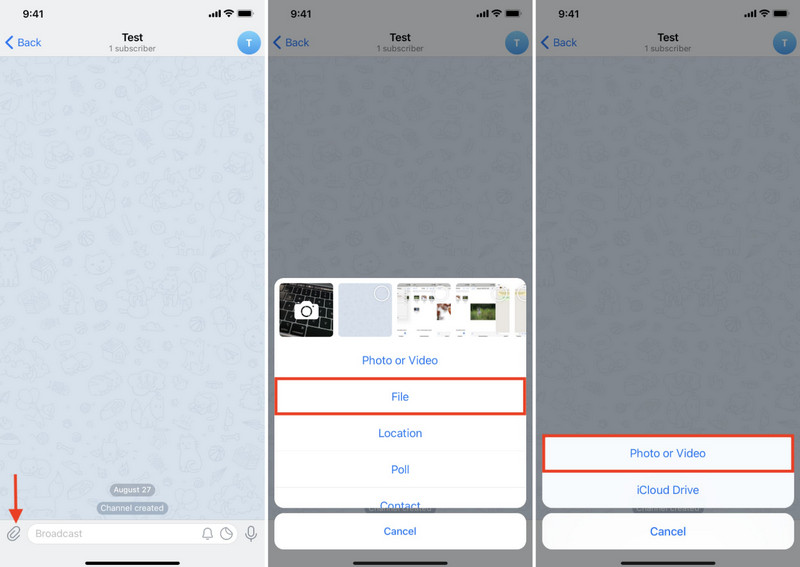
चरण 3चैट से इमेज सेव करें। सेव की गई फोटो JPG फॉर्मेट में होगी और कहीं भी इस्तेमाल के लिए तैयार होगी।
इनमें से जो तरीका आपको सबसे अच्छा लगे, उसे चुनें, लेकिन अगर आप अपनी किसी इमेज को JPG में बदलना चाहते हैं, तो अगला भाग आपके लिए ज़रूरी है। तो, अगर आप अपनी इमेज को JPG में बदलना चाहते हैं, तो SVG को JPG में प्रारूप को आसानी से बदलने के लिए, आप अभी इस टूल का उपयोग कर सकते हैं।
भाग 4: किसी छवि को JPG में बदलने के लिए सर्वश्रेष्ठ निःशुल्क ऑनलाइन टूल
AVAide छवि कनवर्टर यह एक वेब-आधारित प्रोग्राम है जो आपके ब्राउज़र में ही काम करता है, इसे डाउनलोड करने की ज़रूरत नहीं है। आप अपनी तस्वीरों को ड्रैग और ड्रॉप कर सकते हैं, आउटपुट फ़ॉर्मेट के रूप में JPG चुन सकते हैं, और कुछ ही सेकंड में अपने परिणाम प्राप्त कर सकते हैं।
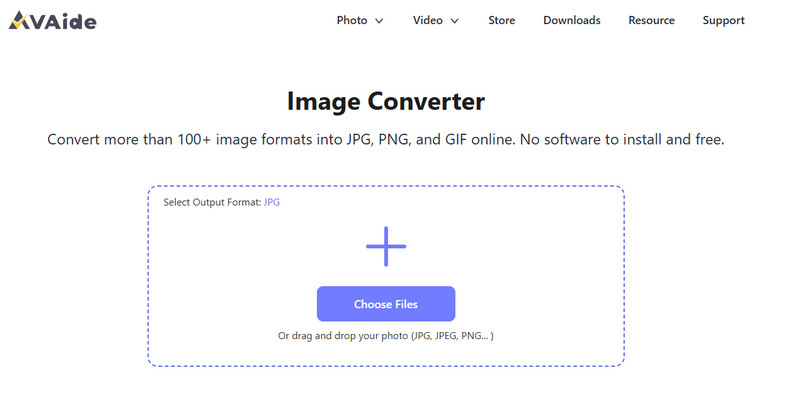
यह बैच रूपांतरण का समर्थन करता है, जिससे आप एक साथ कई फ़ोटो बदल सकते हैं, जिससे आपका समय और मेहनत बचती है। यह टूल मुफ़्त, तेज़ और उपयोग में आसान है, जो इसे उन उपयोगकर्ताओं के लिए एकदम सही बनाता है जो बड़े फ़ोटो सेट को प्रबंधित करने का एक आसान तरीका चाहते हैं।
बेहतरीन सुविधाओं:
• निःशुल्क और ऑनलाइन उपयोग में आसान
• एकाधिक फ़ाइलों के लिए बैच रूपांतरण का समर्थन करता है
• ड्रैग और ड्रॉप सुविधा समर्थित है
• 100 से अधिक छवि प्रकारों को JPG प्रारूप में परिवर्तित करता है
• किसी भी ब्राउज़र या ऑपरेटिंग सिस्टम पर काम करता है
• इसका उपयोग करने से पहले साइन अप करने की कोई आवश्यकता नहीं है
• साफ़ इंटरफ़ेस और रूपांतरण के दौरान कोई विज्ञापन नहीं दिखाई देता
AAE फ़ाइलें शुरू में थोड़ी उलझन पैदा कर सकती हैं, लेकिन इनका एक स्पष्ट उद्देश्य है: ये मूल छवि में कोई बदलाव किए बिना आपके द्वारा संपादित फ़ोटो को संग्रहीत करती हैं। हालाँकि, चूँकि अधिकांश डिवाइस इन्हें पढ़ नहीं पाते, इसलिए अपनी फ़ोटो को मानक फ़ॉर्मेट में बदलना ही बेहतर है। ऊपर बताए गए तरीकों और टूल्स की मदद से, अब आप ऐसा कर सकते हैं। AAE प्रारूप को JPG में परिवर्तित करें अपनी संपादित तस्वीरों को कहीं भी तेज़ी से और आसानी से देखें। चाहे आप ऐप, ईमेल या AVAide जैसे ऑनलाइन कन्वर्टर का इस्तेमाल करें, आप अपनी तस्वीरों को अपने सभी डिवाइस पर आसानी से खोल, शेयर और आनंद ले सकते हैं।

आप अपनी तस्वीर को किसी भी छवि प्रारूप से लोकप्रिय JPG, PNG, या GIF में बिना किसी गुणवत्ता हानि के आसानी से परिवर्तित कर सकते हैं।
अभी प्रक्रिया करें